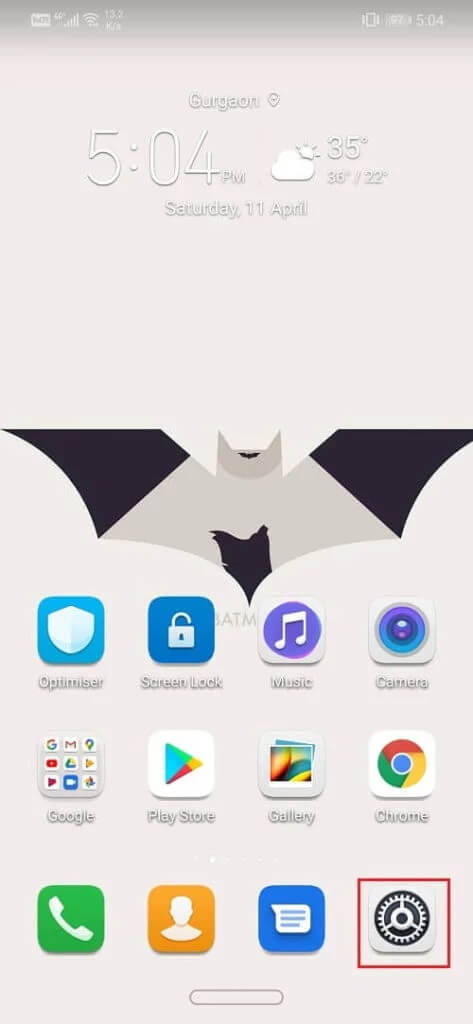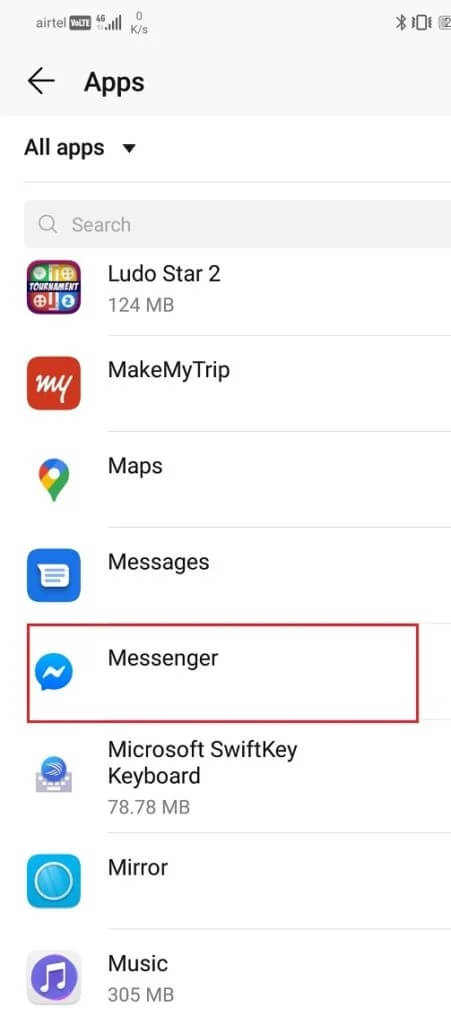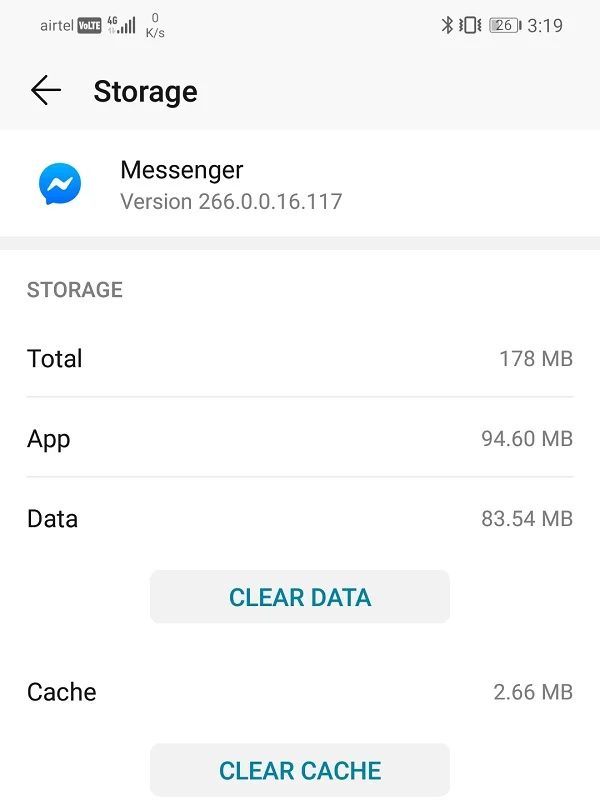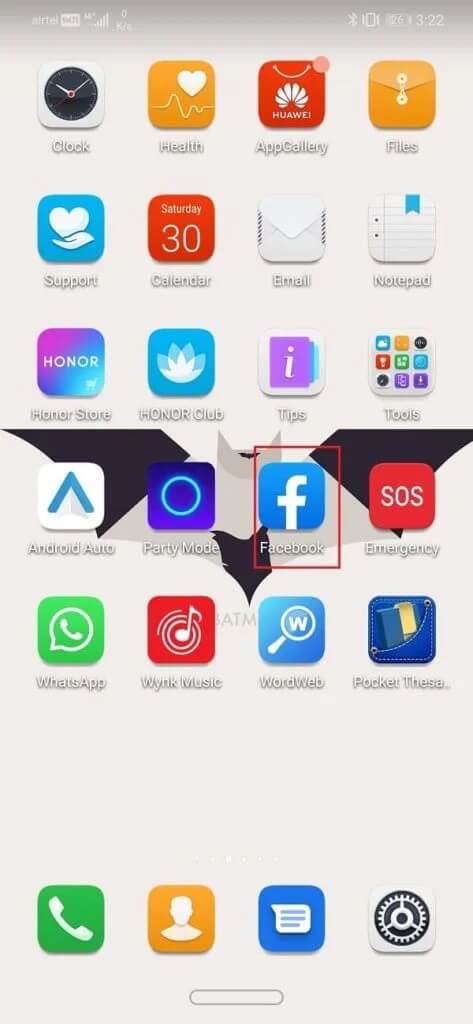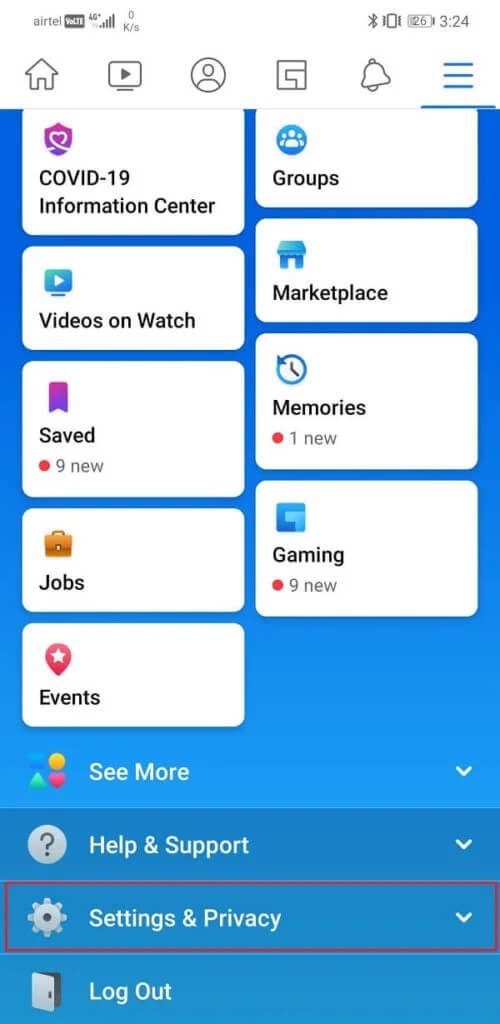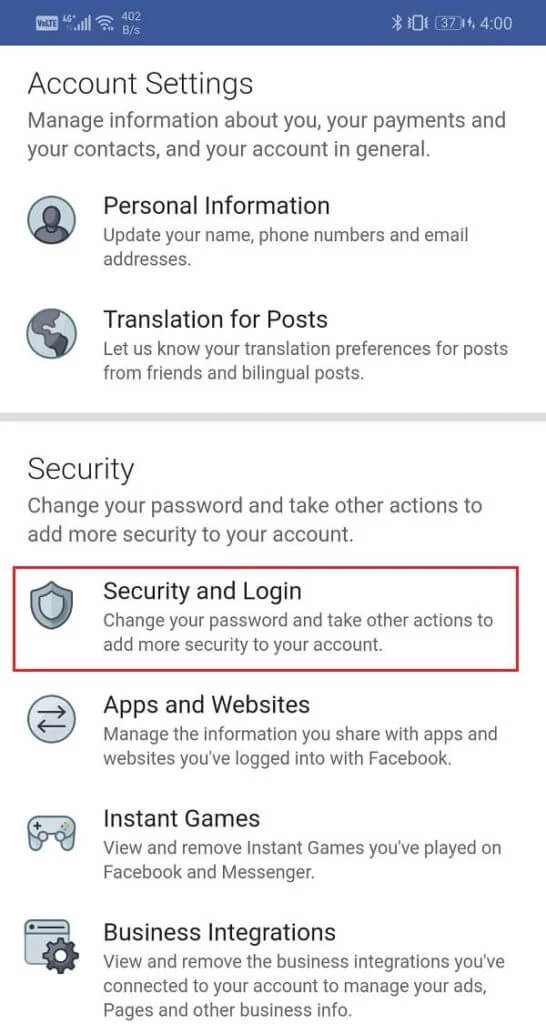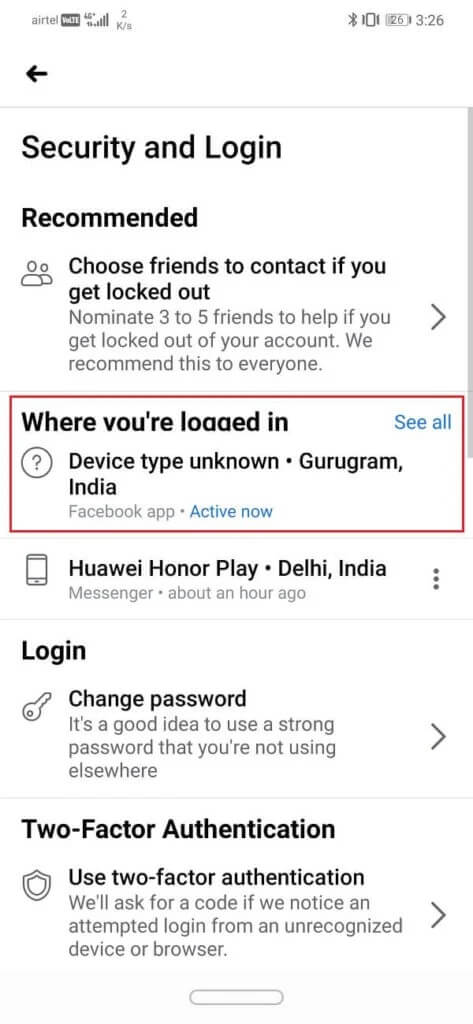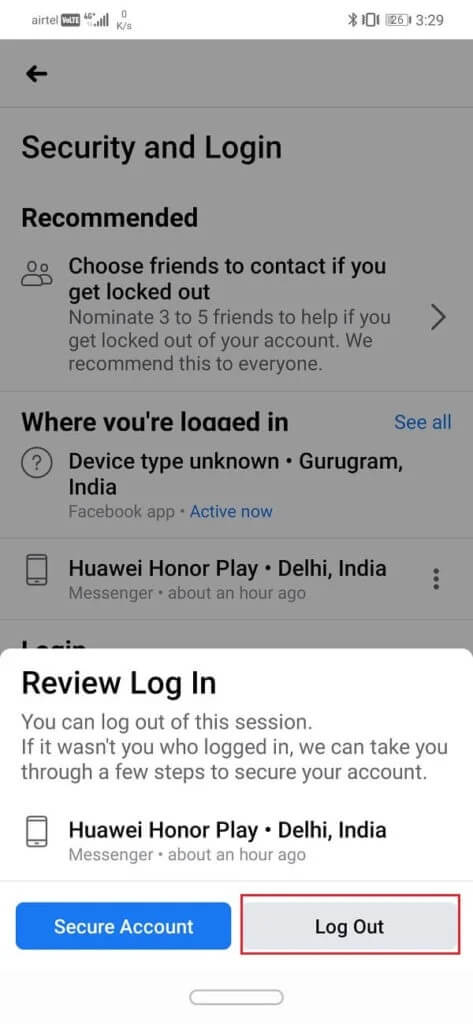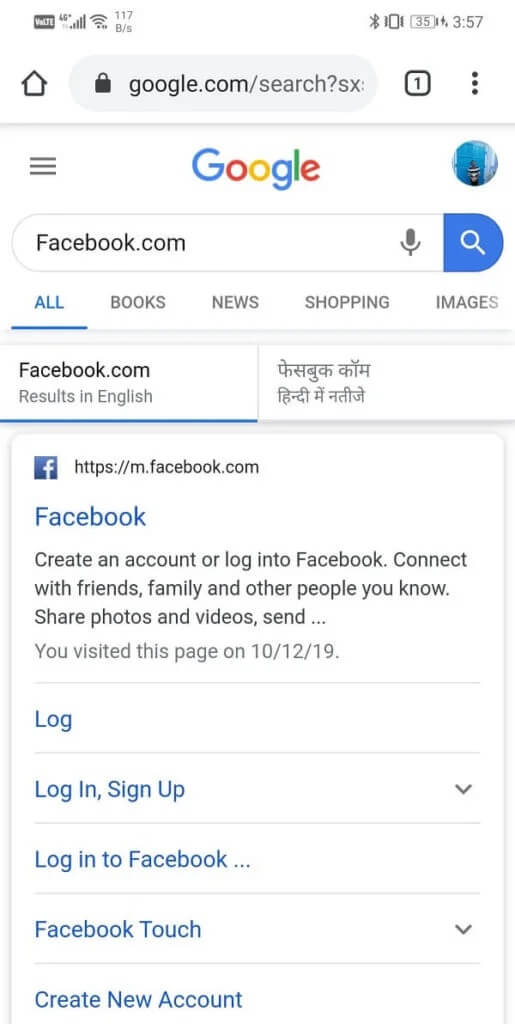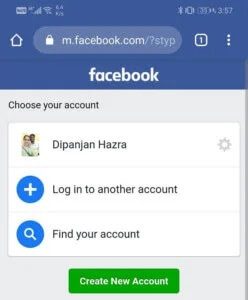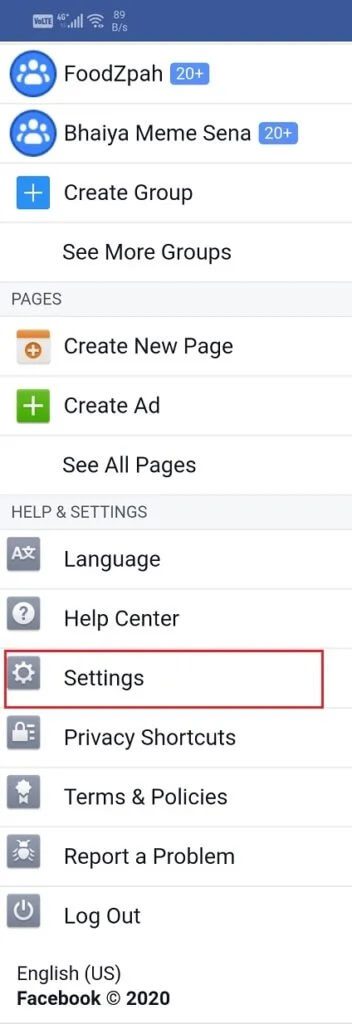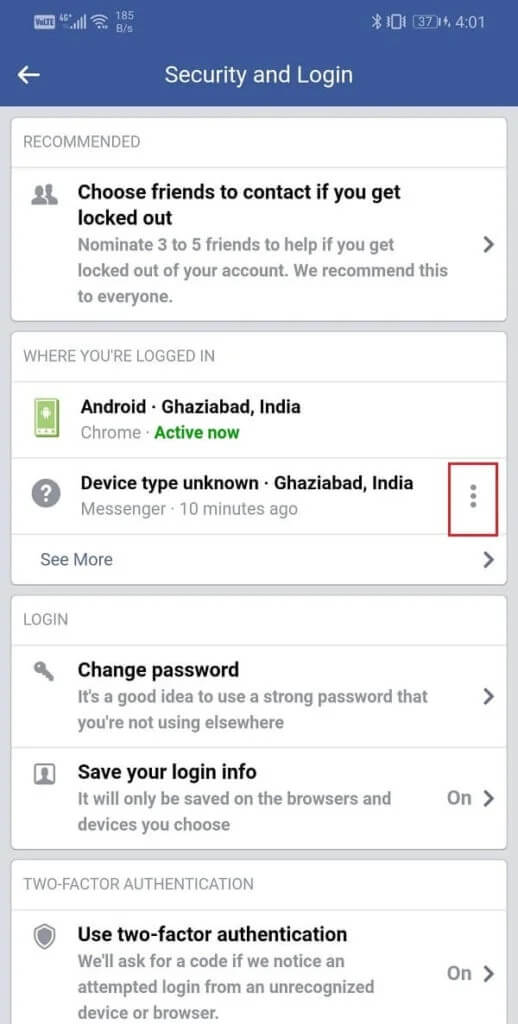페이스북 메신저에서 로그아웃하는 3가지 방법
Facebook은 세계에서 가장 인기 있는 소셜 미디어 플랫폼 중 하나입니다. Facebook의 메시징 서비스는 Messenger라고 합니다. Messenger는 Facebook 앱 자체에 내장된 기능으로 시작되었지만 이제 Messenger는 독립 실행형 앱입니다. Android 스마트폰에서 Facebook 친구에게 메시지를 보내고 받는 유일한 방법은 이 앱을 다운로드하는 것입니다.
그러나, 가장 이상한 점은 메신저 앱 로그아웃할 수 없다는 것입니다. 메신저와 페이스북은 서로 의존하고 있습니다. 다른 하나 없이는 사용할 수 없습니다. 이러한 이유로 메신저 앱은 사용자가 독립적으로 로그아웃하지 못하도록 설계되었습니다. 다른 일반 앱처럼 직접 로그아웃할 수 있는 옵션은 없습니다. 이것은 많은 Android 사용자에게 좌절감을 주는 원인입니다. 그것은 그들이 모든 산만함을 없애고 때때로 메시지와 게시물의 흐름을 멈추는 것을 방지합니다. 그러나 이것이 다른 방법이 없다는 것을 의미하지는 않습니다. 사실, 이와 같은 상황에 대한 해결 방법은 항상 있습니다. 이 기사에서는 Facebook Messenger에서 로그아웃하는 몇 가지 창의적인 방법을 제공합니다.
페이스북 메신저에서 로그아웃하는 3가지 방법
방법 XNUMX: 메신저 앱의 캐시 및 데이터 지우기
사용하는 모든 앱은 일부 캐시 파일을 생성합니다. 이 파일은 다양한 유형의 정보와 데이터를 저장하는 데 사용됩니다. 응용 프로그램은 로드/시작 시간을 줄이기 위해 캐시 파일을 만듭니다. 일부 기본 데이터는 저장되어 있어 열 때 앱에서 빠르게 표시할 수 있습니다. Messenger와 같은 앱은 로그인 데이터(사용자 이름 및 비밀번호)를 저장하므로 매번 로그인 자격 증명을 입력할 필요가 없으므로 시간이 절약됩니다. 어떤 면에서 항상 로그인 상태를 유지하는 것은 이러한 캐시 파일입니다. 이러한 캐시 파일의 유일한 목적은 앱이 빨리 열리도록 하고 시간을 절약하는 것이지만 이를 유리하게 사용할 수 있습니다.
캐시 파일이 없으면 Messenger는 더 이상 로그인 부분을 건너뛸 수 없습니다. 그는 더 이상 로그인을 유지하는 데 필요한 데이터를 가지고 있지 않습니다. 어떻게든 앱에서 로그아웃됩니다. 이제 다음에 앱을 사용하려면 사용자 ID와 비밀번호를 입력해야 합니다. Facebook Messenger에서 자동으로 로그아웃되는 Facebook Messenger 캐시를 지우려면 아래 단계를 따르세요.
1. 로 이동휴대전화 설정으로 이동한 다음 클릭 응용 프로그램 옵션.
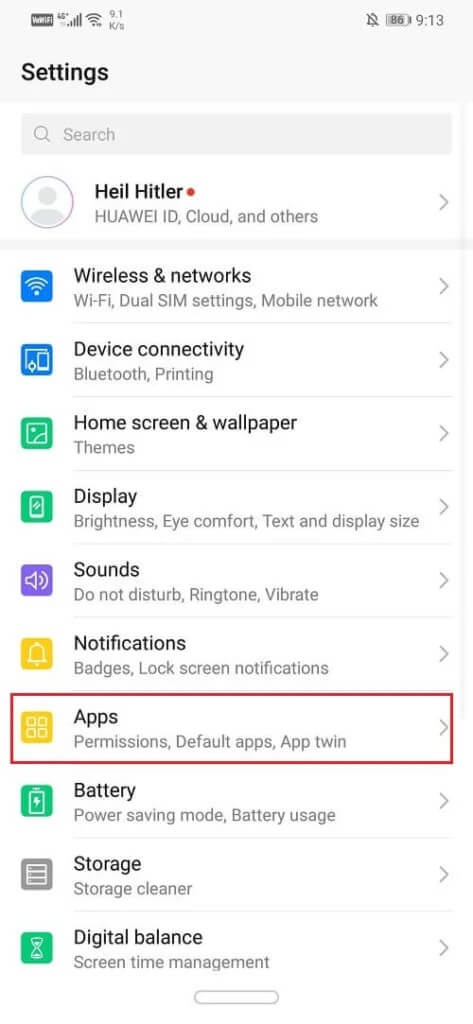
2. 이제 선택 전령 목록에서 응용 옵션을 클릭하십시오 저장.
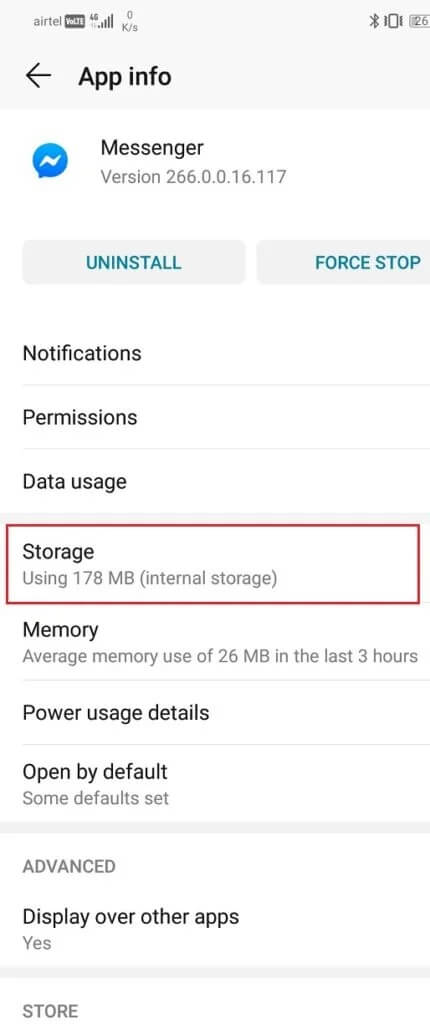
3. 이제 옵션이 표시됩니다. 데이터 지우기 및 캐시 지우기. 해당 버튼을 누르면 해당 파일이 삭제됩니다.
4. 이로 인해 Messenger에서 자동으로 로그아웃됩니다.
방법 XNUMX: Facebook 앱에서 로그아웃
앞서 언급했듯이 메신저 앱과 페이스북 앱은 서로 연결되어 있습니다. 따라서 Facebook 앱에서 로그아웃하면 Messenger 앱에서도 자동으로 로그아웃됩니다. 말할 필요도 없이 이 방법은 장치에 Facebook 앱이 설치된 경우에만 작동합니다. 아래 단계에 따라 Facebook 앱에서 로그아웃합니다.
1. 먼저, 열기 페이스 북 당신의 장치에.
2. 누르기 햄버거 아이콘 열리는 화면의 오른쪽 상단에서 목록.
3. 이제 아래로 스크롤하여 옵션을 누릅니다. 설정 및 개인정보 보호. 그런 다음 설정 옵션.
4. 다음으로 보안 및 로그인 옵션.
5. 이제 로그인한 장치 목록을 탭 아래에서 볼 수 있습니다. 입장 장소.
6. 메신저에 로그인한 장치도 표시되며 그 아래에 "메신저"라는 단어가 명확하게 표시됩니다.
7. 클릭 세 개의 수직 점 그 옆에. 이제 옵션을 클릭하기만 하면 됩니다. 로그아웃.
메신저 앱에서 로그아웃됩니다. 메신저를 다시 열어 스스로 확인할 수 있습니다. 다시 로그인하라는 메시지가 표시됩니다.
방법 XNUMX: 웹 브라우저에서 Facebook.com에서 로그아웃
당신이 가지고 있지 않은 경우 페이스 북 기기에 설치되어 있고 다른 앱에서 로그아웃하기 위해 앱을 다운로드하고 싶지 않다면 다음에서 할 수 있습니다. facebook.com 구식 방법. 원래 Facebook은 웹 사이트이므로 웹 브라우저를 통해 액세스할 수 있습니다. Facebook 공식 웹사이트를 방문하여 사용자 이름과 비밀번호로 로그인한 다음 설정에서 Messenger에서 로그아웃하기만 하면 됩니다. Facebook Messenger에서 로그아웃하는 단계는 앱 단계와 매우 유사합니다.
1. 열기 새로운 탭 웹 브라우저(예: Chrome)에서 다음을 엽니다. 페이스북닷컴.
2. 지금, 로그인 입력하여 계정에 사용자 이름과 비밀번호.
3. 누르기 햄버거 아이콘 메뉴를 여는 화면의 오른쪽 상단에 있습니다. 아래로 스크롤하여 탭 설정 옵션.
4. 여기에서 선택 보안 및 로그인 옵션.
5. 이제 "탭"에서 로그인한 장치 목록을 볼 수 있습니다.로그인 위치".
6. 에 로그인한 장치도 표시됩니다. 메신저, 분명히 "메신저"라고 합니다. 그 밑에 써있습니다.
7. 클릭 그것에 인접한 세 개의 수직 점. 이제 클릭만 하면 됩니다. 로그아웃 옵션.
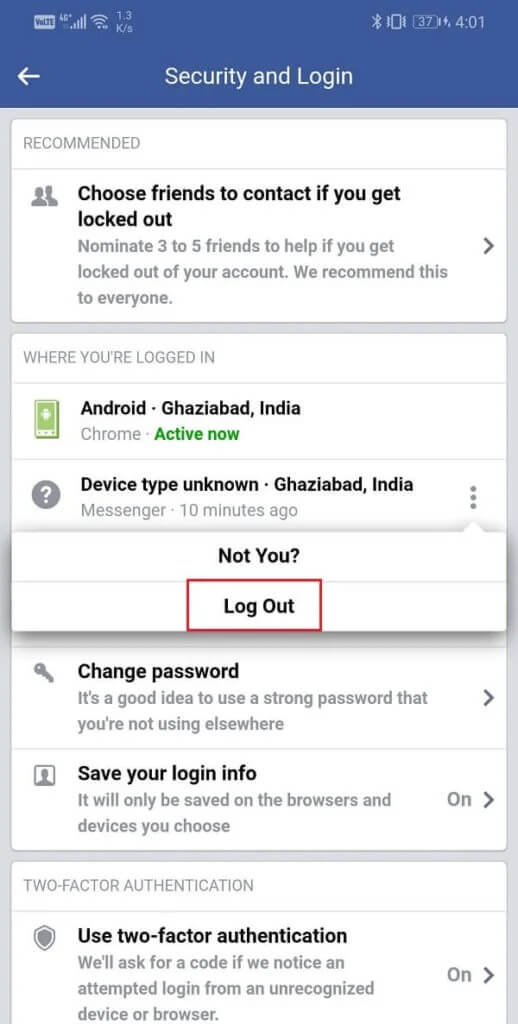
이렇게 하면 메신저 앱에서 로그아웃되며 다음에 메신저 앱을 열 때 다시 로그인해야 합니다.